Wenn Quickture eine neue Sequenz analysiert, teilt es die Sequenz in Story-Beats auf und bewertet diese anhand verschiedener Kriterien – abhängig davon, welche Art von Footage du ausgewählt hast (Interview, Szene, ganze Folge, usw…).
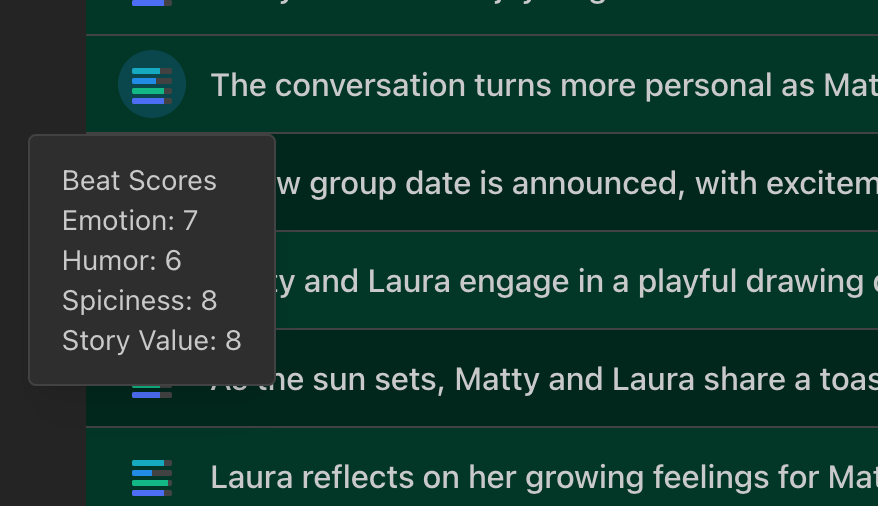
Wenn du keine eigenen Beat-Bewertungen erstellst, nutzt Quickture Standard-Kriterien, um jeden Footage-Typ zu bewerten:
Interview (Biografie):
Biografischer Wert
Würze
Humor
Emotion
Interview (Thema) / Szene / Ganze Folge/ Comedy:
Story-Wert
Würze
Humor
Emotion
News:
Emotion
Informationsgehalt
Unterhaltungswert
Globale Anziehungskraft
Du kannst eigene Bewertungskriterien erstellen und sie auf verschiedene Footage-Typen anwenden, indem du im Hamburger-Menü auf Benutzerdefinierte Beat-Bewertungen gehst.
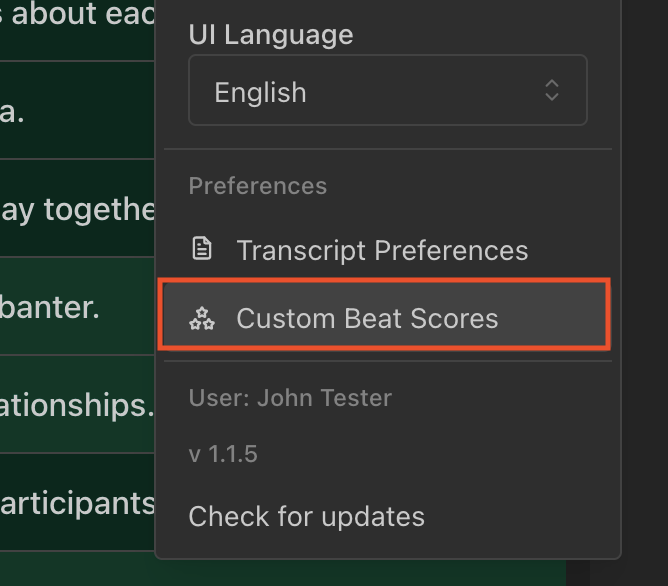
Im Tab Scores verwalten klick auf Benutzerdefinierten Score hinzufügen, um einen neuen Score zu erstellen. Du kannst auch vorhandene, eigene Scores verwalten, indem du sie bearbeitest oder löschst.
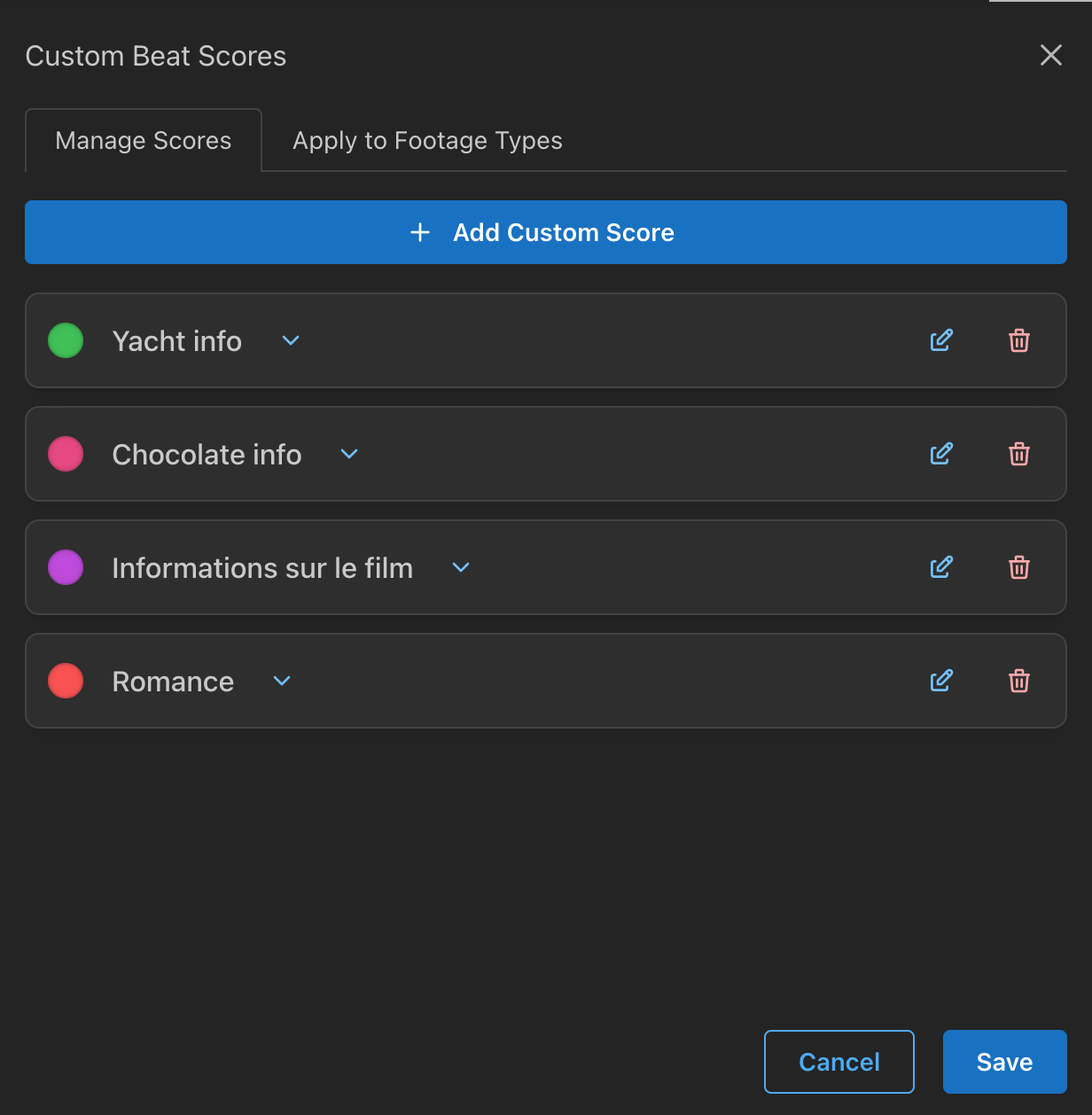
Füll die Felder aus, um deine neuen Bewertungskriterien zu beschreiben, und gib ein schnelles Beispiel für einen Beat mit niedriger und einen mit hoher Punktzahl.
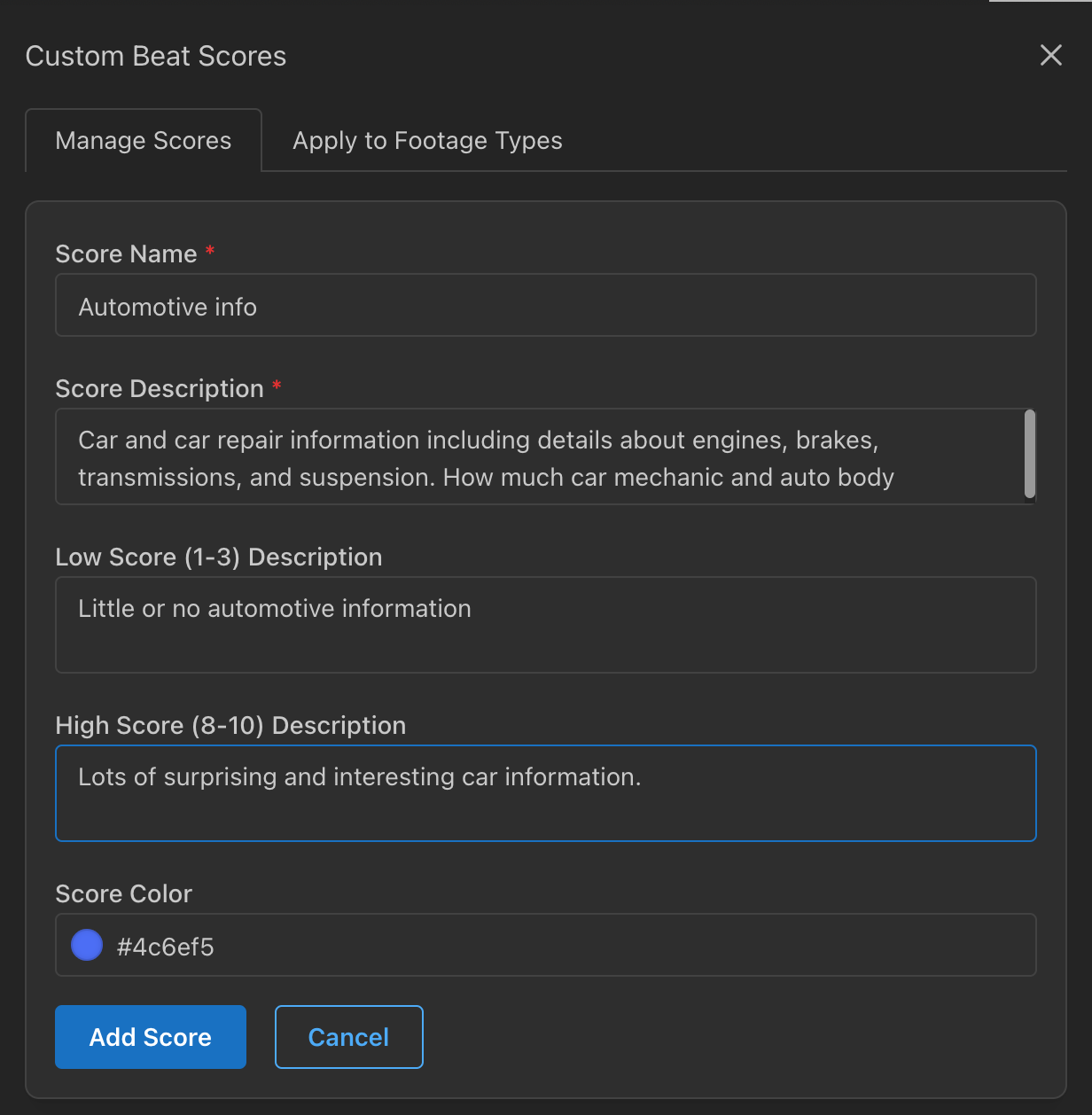
Das ist das Label, das du sehen willst, wenn die Scores angezeigt werden. Zum Beispiel: Wenn ich an einer Autosendung arbeite, will ich vielleicht mein Material danach bewerten, wie viel Automobil-Info in jedem Beat steckt.
Das hier ist eine grobe Beschreibung, was dieser Beat-Score eigentlich misst.
Für meine Auto-Info könnte ich zum Beispiel eingeben: „Auto- und Autoreparatur-Infos inklusive Details zu Motoren, Bremsen, Getriebe und Fahrwerk. Wie viel Kfz-Mechaniker- und Karosseriebauer-Wissen steckt im Beat?“
Du kannst sehr genau oder ganz allgemein sein. Ich könnte meinen Score auch einfach als „Auto-Infos, die Rennsportfans interessant finden würden“ beschreiben.
Das ist nur eine ganz einfache Beschreibung für einen Beat mit geringem Score. Bei meiner Auto-Info könnte ich sagen: „Kaum oder keine Autoinfos“. Das reicht schon!
Wenn ich genauer sein will, könnte ich auch sagen: „Keine Autoinfos, die nur ein Top-Mechaniker kennt. Nur Basics, die man auch bei Costco lernt.“
Das gleiche gilt für einen Beat mit hohem Score. Du könntest schreiben: „Viele überraschende und interessante Auto-Infos“. Oder du wirst noch genauer, wenn du möchtest.
Das ist easy. Such dir eine schöne Farbe für das Mini-Diagramm der Beat-Scores aus, das in deinem Roh-Transkript auftaucht.
Vergiss nicht, auf Speichern zu klicken, damit dein eigener Score nicht verloren geht, bevor du weitermachst!
Nachdem du deinen eigenen Beat-Score erstellt hast, kannst du ihn bei zukünftigen Importen anwenden, indem du auf den Tab „Auf Footage-Typen anwenden“ gehst.
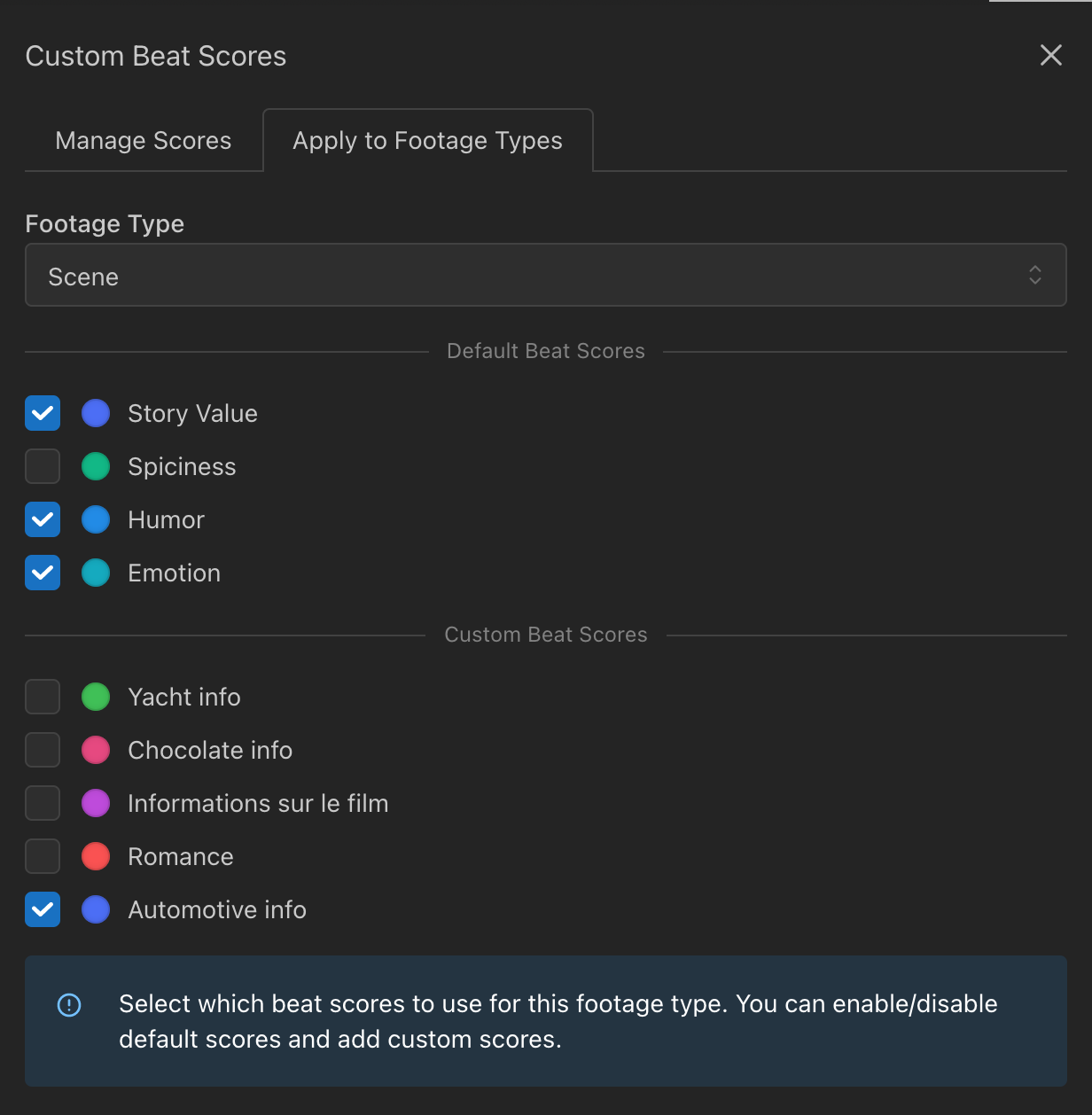
Wähle im Dropdown-Menü aus, für welchen Footage-Typ du deinen eigenen Beat-Score nutzen möchtest. Wenn du den Typ auswählst, siehst du die Standard-Scores und darunter deine eigenen Score-Optionen. Beats können auf höchstens vier Stufen bewertet werden. Falls du einen eigenen Score hinzufügen willst, musst du einen der Standard-Scores abwählen.
Danach klick einfach die neue Score-Kategorie an, die du einfügen willst! Beim nächsten Import von diesem Footage-Typ (zum Beispiel Scene) wird dein neues Score-Kriterium übernommen.
Wenn du später die eigenen Score-Einstellungen für einen Footage-Typ änderst, bleiben deine bisherigen Scores wie sie sind. Du musst das Footage komplett neu importieren, damit die neuen Kategorien übernommen werden.